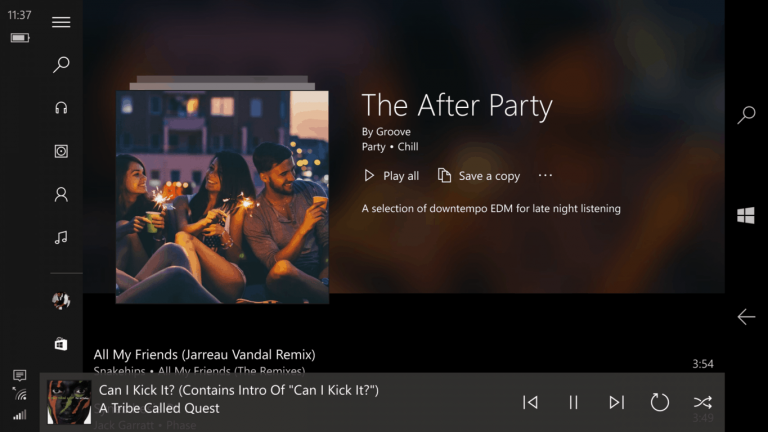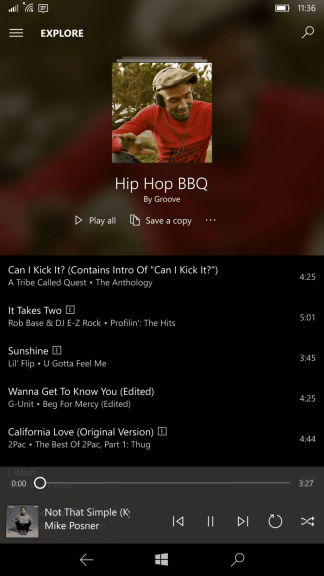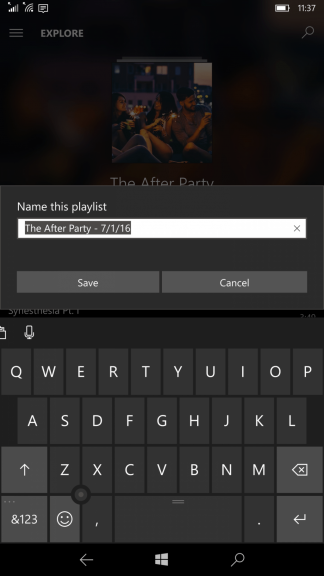Uso de las nuevas secciones Explore y Your Groove en Groove Music
Podría decirse que el equipo de Groove Music de Microsoft ha recorrido un largo camino. Por supuesto, el servicio es posiblemente una sombra de su predecesor Zune, pero en los últimos años el equipo de Groove ha estado construyendo lentamente una experiencia de transmisión de música que puede competir con los mejores que existen.
Sin embargo, incluso después de llenar los principales vacíos de funcionalidad que creó la transición de Zune (Windows 7) a Xbox Music (Windows 8) y finalmente Groove Music (Windows 10), el servicio de música ha pasado la última parte de cuatro años intentando recuperar su experiencia de curaduría inclinada hacia el futuro. Afortunadamente, el equipo de Groove ha resuelto gran parte del trabajo de funcionalidad y ahora puede centrarse en mejorar el descubrimiento de música dentro de la aplicación y, durante los últimos dos meses, los usuarios de Windows 10 Insiders han disfrutado de los frutos de ese trabajo.
Para aquellos nuevos en Groove o que buscan una guía para expandir su biblioteca de música más allá de los favoritos de la escuela secundaria o la naturaleza excesivamente repetitiva de la radio, aquí está mi mirada personal sobre el uso de las secciones Explore y Your Groove recientemente refinadas en Groove Music.
Paso 1 Regístrate en Groove
Desafortunadamente, Groove Music solo comienza a brillar cuando desembolsa los $ 9.99 al mes o usa las diversas ofertas para obtener una suscripción anual. Algunas personas han disfrutado de la dulce experiencia similar a Zune de descargas mensuales sin DRM junto con la experiencia de transmisión de todo lo que pueda comer, pero se están volviendo tan raras como un personaje principal que sobrevive a una temporada de Game of Thrones.
Personalmente, aquí es donde el uso de Bing ha sido útil. Incluso si eres un buscador acérrimo de Google, regístrate en Recompensas de Bing y el uso de Bing puede ayudarlo a pagar su Groove Music Pass, así como otros productos relacionados con Microsoft, como Xbox Live u Office. Tómese el tiempo para explorar Bing Rewards para obtener un mes gratis para tres de Groove Music.
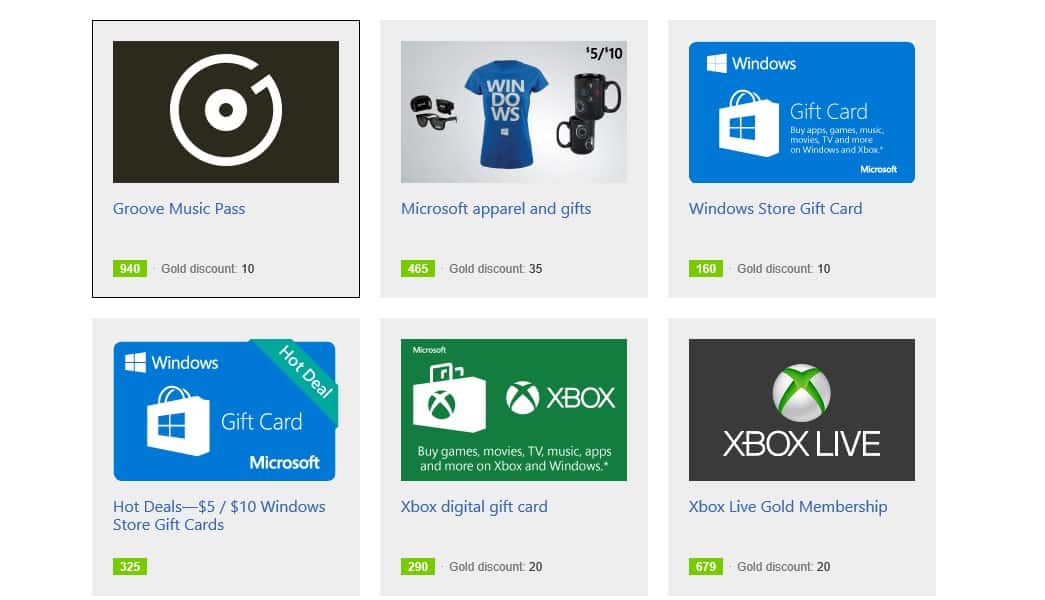
Página de recompensas de Bing
Paso 2. Empiece con lo que sabe
La forma más sencilla de comenzar a explorar la nueva experiencia seleccionada de Groove es comenzar con lo que ya sabe. Hay aproximadamente dos formas de realizar esta tarea:
Comience con la colección de música que ha estado transfiriendo desde Zune, como los álbumes, artistas y listas de reproducción que ha estado guardando meticulosamente en OneDrive o en su disco duro. La segunda opción es aventurarse en la sección Explorar de Groove para encontrar artistas o canciones con las que esté más familiarizado en otras plataformas. Al usar la opción de música guardada, su aplicación Groove debe completarse automáticamente con música que luego puede comenzar a seleccionar y escuchar para ayudar a que el nuevo algoritmo de curación de Groove comience a funcionar. Usando el enfoque de tabula rasa de buscar en la sección Explorar, la selección de artistas, álbumes y canciones familiares generará un resultado similar, aunque a través de un proceso un poco más largo.
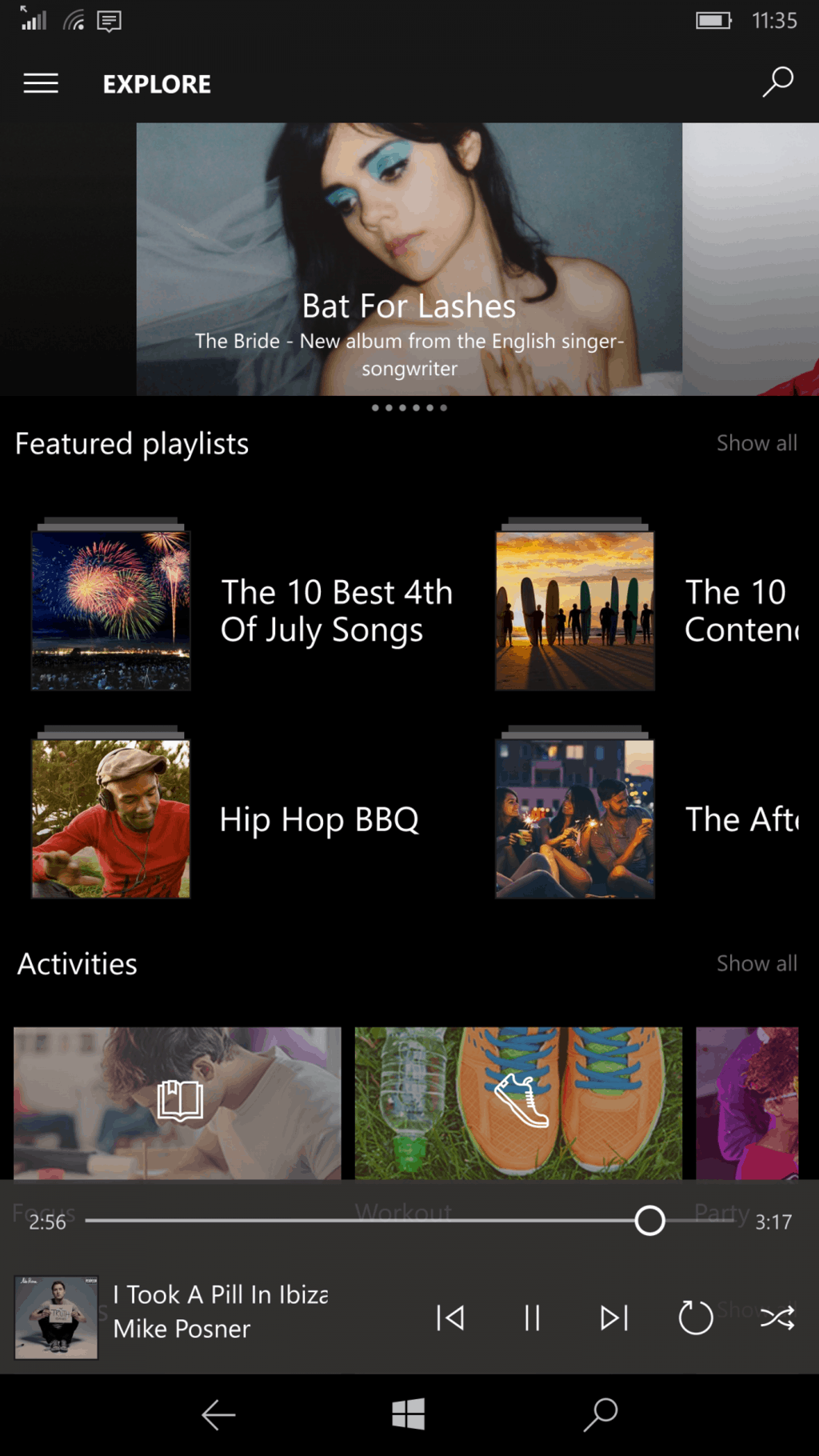
Sección Groove Explore
Paso 3. Recopilación y clasificación
No estoy particularmente interesado en la ciencia detrás del algoritmo que el equipo de Groove está usando para recopilar y clasificar la música que estás escuchando, pero me parece bastante sencillo. Seleccione una canción, escuche la canción, y en lo que solía ser la sección Reproducidas recientemente de Xbox Music o Groove, ahora es donde vive ese título. La nueva sección llamada Your Groove es ahora una versión reforzada de Recientemente reproducido. Las canciones o álbumes que aparecen allí lo hacen junto con la lista de reproducción Groove recién aplicada.
Para aquellos que están acostumbrados a la lista Spartan de canciones o álbumes recientemente reproducidos, es posible que deban tomarse un tiempo para acostumbrarse a la nueva experiencia de panel dual de Your Groove.
-
Tus secciones de ritmo
La sección superior de Your Groove ahora consta de una lista de desplazamiento lateral de las canciones o álbumes más inmediatos que ha escuchado, mientras que la mitad inferior de la sección está dedicada a una lista de reproducción de desplazamiento vertical que el algoritmo Groove ha seleccionado para usted. La nueva sección Listas de reproducción para ti puede variar desde la combinación directa de canciones y artistas hasta correlaciones más abstractas como Loud Mainstream Rock, Driving Alternatives, One Hit Wonders o mi favorito: Sensitive Adult Alternative Pop: Male.
Paso 4. Se trata de listas
Ahora que tenemos listas que salen de wazoo, es hora de comenzar a crear y agregar listas de reproducción y estaciones de radio a su cuenta.
Dentro de cada lista de reproducción recomendada, los oyentes encontrarán una breve colección de canciones relacionadas con el tema de la lista de reproducción, como lo harían en Spotify, Apple Music, Google Play Music o Tidal (si alguien todavía lo usa). Al igual que los otros servicios de transmisión, las nuevas listas de reproducción seleccionadas de Groove también se pueden guardar para sesiones de escucha posteriores o descargar para su consumo sin conexión.
-
Lista de reproducción de ritmo
En la parte inferior de cada obra de arte de la lista de reproducción seleccionada hay una opción Agregar a que permite a los usuarios agregar las listas de reproducción a su sección Lista de reproducción, así como tres puntos suspensivos que ofrecen opciones adicionales que incluyen descargar, cambiar el nombre o Anclar al inicio.
Es tan fácil como eso.
Paso 5. Navegación
No importa qué tan bien se adapte una lista de reproducción completa a su estado de ánimo o experiencia auditiva en ese momento, a menudo hay una o dos canciones que le hablan lo suficientemente bien como para continuar explorando esas opciones. Al usar Spotify, Pandora y Google Play Music, la oportunidad de explorar un artista recién descubierto y sus ofertas está a solo un clic de distancia. En Groove Music, las opciones para navegar desde la lista de reproducción seleccionada hasta encontrar un nuevo artista o álbum también son relativamente fáciles.
Con solo presionar y mantener presionado el artista o la canción que se está reproduciendo en ese momento o en la lista de reproducción, se revelarán varias opciones que incluyen:
- añadir
- Descargar
- Eliminar de la lista de reproducción
- Mostrar álbum
- Iniciar radio
- Propiedades (muy útil para DJ’s)
- Cuota
- Seleccione

Menú de pulsación larga de Groove
Este menú de pulsación larga es la forma más fácil y rápida de entrar y salir de listas de reproducción, álbumes o secciones de artistas. Simplemente mantenga presionada una canción, diríjase al área deseada y comience otra lista de reproducción presionando la opción Iniciar radio. La navegación hacia adelante y hacia atrás también es una excelente manera de acondicionar el algoritmo especializado de Groove Music, que debería ofrecer un nuevo lote de opciones de Playlists for You la próxima vez que vea la sección Your Groove.

Listas de reproducción de ritmo
Si bien está muy lejos de derribar a Spotify, Google Play Music o Apple Music, el equipo de Groove ha creado una experiencia auditiva comparable para cualquiera que busque profundizar en el ecosistema de Microsoft o para los amantes de Zune abandonados que han estado esperando con cautela. para un reemplazo. Háganos saber en los comentarios lo que piensa del nuevo Groove Music y cómo se compara con otros servicios de transmisión populares.